
¿Tus AirPods solo suenan en un oído?
Los AirPods se apoderaron fácilmente del mercado y se convirtieron en uno de los auriculares más populares del mundo con su diseño simple y excelente. Cuenta con una función de encendido/apagado automático cuando se quita uno o ambos auriculares de los oídos.
También tienen una excelente duración de batería, lo que los convierte en la opción popular entre los fanáticos de Apple.
Sin embargo, como cualquier auricular o pieza de hardware, los AirPods ocasionalmente pueden tener problemas.
Uno de los problemas más comunes de los AirPods es que sólo uno de ellos está reproduciendo, incluso si ambos están en tu oído. Esto puede resultar frustrante cuando miras películas o escuchas música.
¿Qué causa que los AirPods se reproduzcan solo en un oído?
Hay varias razones por las que tus AirPods solo suenan en un oído. En primer lugar, puede deberse a problemas de conectividad con el dispositivo con el que lo vinculó. También existe la posibilidad de que se produzca una falla de hardware en uno de tus AirPods.
Otra razón para este problema es que hay algo que bloquea las rejillas de los altavoces, impidiendo que el sonido llegue correctamente a sus oídos.
Al solucionar este problema, también se deben considerar otras razones, como software desactualizado, datos corruptos y configuraciones incorrectas.
Para ayudarte, hemos decidido hacer una guía sobre qué hacer si tus AirPods solo suenan en un oído.
¡Vamos a entrar en materia!
1. Reinicie su dispositivo.
Como procedimiento estándar, siempre sugerimos a los lectores que reinicien sus dispositivos si algo no funciona correctamente. De esta forma, pueden descartar errores menores y temporales que hayan podido ocurrir durante el uso.
Para iPhone:
- Primero, mantenga presionado el botón Lado + Botones para subir el volumen en tu iPhone.
- Una vez que aparezca la opción “Deslizar para apagar”, suelte ambos botones.
- Arrastre el control deslizante hacia la derecha hasta que la pantalla se vuelva negra.

Para iPad:
- En tu iPadmantenga presionado cualquiera de los Botones de volumen junto con el Botón superior hasta que aparezca la página “Deslizar para apagar”.
- Ahora, arrastre el control deslizante de encendido hacia la derecha para apagar su dispositivo.
- espera tu iPad pantalla para apagar.
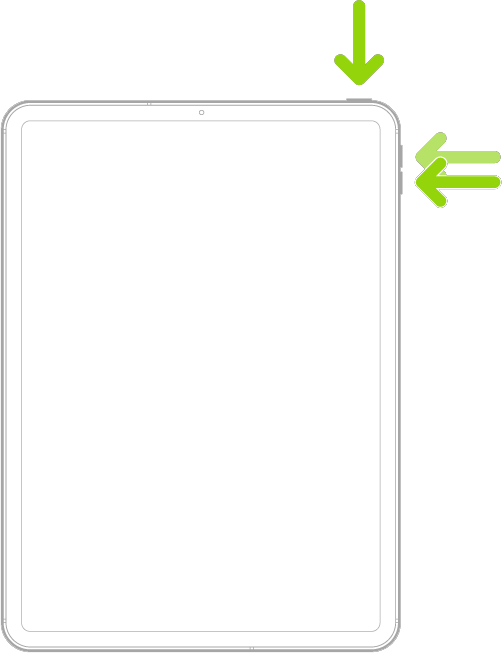
Para Mac:
- Clickea en el logotipo de manzana en la esquina superior izquierda de la pantalla para acceder a Menú de manzana.
- Después de eso, haga clic en Reanudar.
- Espere a que aparezca el mensaje y presione Reanudar de nuevo.
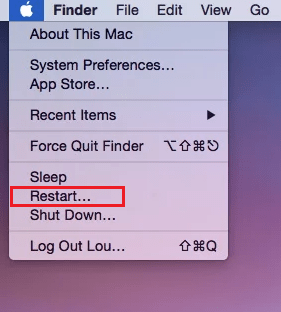
Una vez hecho esto, intente usar sus AirPods para verificar si el problema está resuelto.
2. Revisa tus AirPods.
Una de las principales razones por las que tus AirPods solo suenan en un oído es si la batería del otro par está baja. Si este es el caso, te sugerimos dejar tus AirPods en el estuche de carga durante unos minutos y volver a intentarlo.
Consulte los pasos a continuación para verificar la carga de su AirPod:
- Retira tu Airpods y colóquelos en el estuche de carga y cierre la tapa.
- Después de eso, coloque su iPhone / iPad cerca de la caja y abra la tapa.
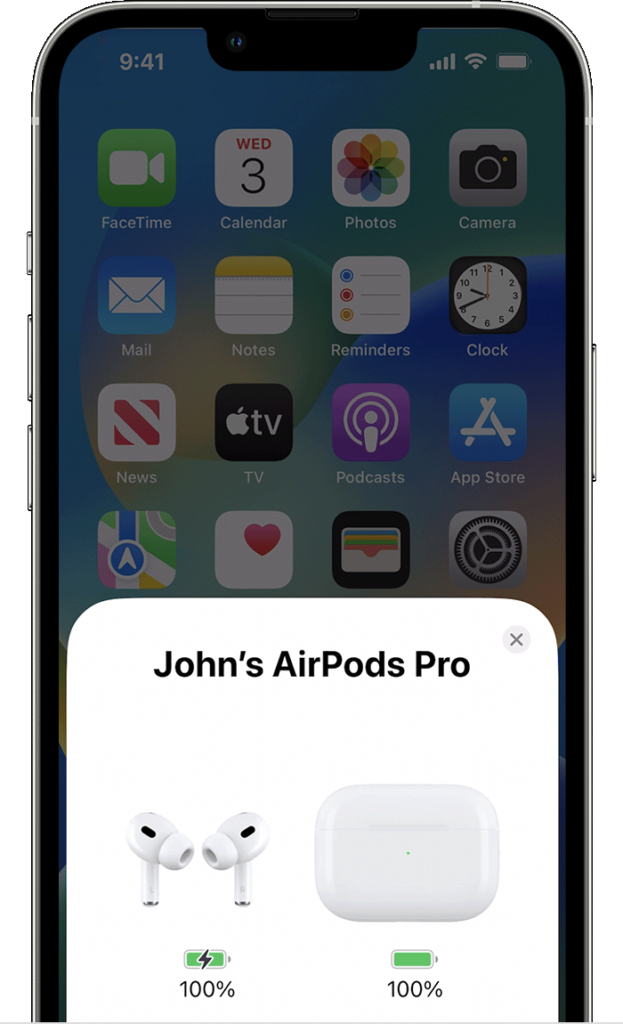
Tu iPhone debería mostrar el porcentaje de batería de tus AirPods y el estuche. Considere cargar su dispositivo si está por debajo del 10%.
3. Limpia tus AirPods.
Como mencionamos anteriormente, puede haber algo de suciedad o residuos que bloqueen la rejilla del altavoz de sus AirPods. En este caso, te recomendamos limpiar tus AirPods para asegurarte de que el sonido pueda salir por las rejillas.
Toma un poco de Q-Tip y alcohol y limpia suavemente las rejillas de tus AirPods.
Una vez hecho esto, intente usarlos nuevamente y vea si salen sonidos de ambos AirPods.
4. Verifique el equilibrio de sonido.
Los dispositivos Apple permiten a los usuarios cambiar el balance de audio, dándoles la opción de establecer de qué canal provendrá el audio. Sin embargo, es posible que haya olvidado que configuró el equilibrio hacia la izquierda o hacia la derecha, lo que provocó que sus AirPods solo reproduzcan en un oído.
Para iPhone y iPad:
- Vaya a su pantalla de inicio e inicie el Ajustes aplicación.
- Después de eso, ve a Accesibilidad > Audio/Visual.
- Finalmente, busca Equilibrio de audio y asegúrese de que el control deslizante esté en el medio/centro.
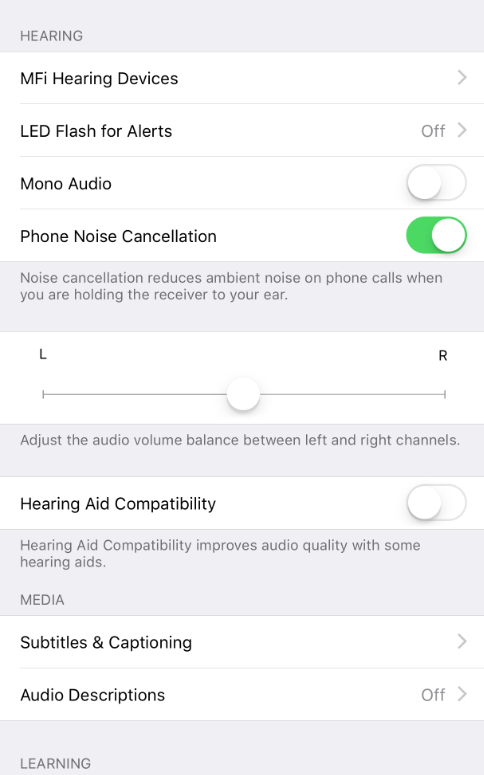
Para Mac:
- En primer lugar, acceda al Menú de manzana en la esquina superior izquierda de su pantalla y elija Preferencias del Sistema.
- Ahora, haga clic en Sonido en la barra lateral.
- Elegir Producción en el lado derecho y seleccione el dispositivo que está utilizando.
- Asegúrese de que el Balance El control deslizante está colocado en el medio.

Intente escuchar música para comprobar si el problema está resuelto.
5. Reinicie Bluetooth.
Dado que sus AirPods se conectan a través de Bluetooth, le sugerimos que reinicie su Bluetooth si uno de sus AirPods no funciona. Esto debería garantizar que ambos AirPods estén conectados a su dispositivo.
Para iPhone y iPad, navegue hasta Ajustes > Bluetooth y toque el interruptor de palanca para apagarlo y luego encenderlo.

Si estás usando una Mac, accede al Menú de manzana > Preferencias del Sistema > Bluetooth. Desde allí, haga clic en Desactivar Bluetooth y vuelva a encenderlo después de 5 a 10 segundos.

Intente conectar sus AirPods luego para confirmar si esta solución funcionó.
6. Actualice su dispositivo.
La versión de iOS o macOS que estás usando puede tener un problema subyacente relacionado con la salida de audio o la conectividad Bluetooth. Para descartar esto, recomendamos actualizar su dispositivo a la última versión para corregir fallos y errores.
Para iOS y iPad OS:
- En su dispositivo, acceda al cajón de aplicaciones y toque Ajustes.
- A continuación, vaya a General y abre el Actualizaciones de software pestaña.
- Finalmente, toque Descargar e instalar si hay una actualización disponible.

Para MacOS:
- En primer lugar, acceda al Menú de manzana en la esquina superior izquierda de su pantalla.
- Después de eso, ve a Preferencias del Sistema > Actualización de software.
- Golpea el Actualizar ahora o Actualizar ahora si hay una actualización disponible.

Vuelva a conectar sus AirPods luego y vea si ambos auriculares funcionan.
7. Restablezca su configuración.
Para los usuarios de iOS, sugerimos restablecer su configuración si sus AirPods solo se reproducen en un oído. Es posible que algunas aplicaciones hayan cambiado su configuración, lo que provocó el problema del equilibrio de audio.
También es posible que hayas modificado tu configuración y hayas cambiado algunas configuraciones accidentalmente.
Consulte los pasos a continuación para restablecer su configuración:
- Primero, vaya a la pantalla de inicio e inicie el Ajustes aplicación.
- Después de eso, toque General y acceder al Transferir o restablecer iPhone pestaña.
- Ahora, elige Reiniciar y toca Restablecer todos los ajustes.
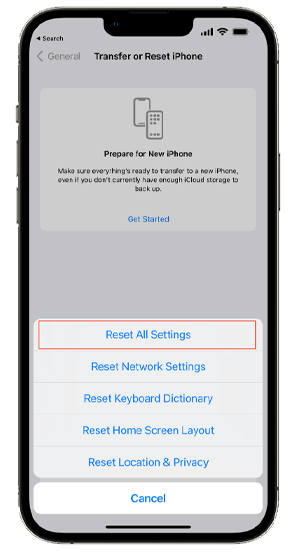
Conecte sus AirPods y vea si funciona correctamente.
8. Actualice sus aplicaciones.
El problema también podría estar en la aplicación que estás utilizando. Si sus AirPods aún suenan en un oído, le sugerimos que actualice las aplicaciones que utiliza para asegurarse de que el problema no se deba a un error o falla.
Así es como puedes actualizar tus aplicaciones:
- Primero, vaya al cajón de su aplicación e inicie el Tienda de aplicaciones.
- Después de eso, toca tu Perfil.
- Desplázate hacia abajo y busca la aplicación que deseas actualizar.
- Toque en el Actualizar para comenzar a actualizar la aplicación.

Prueba reproducir música o ver vídeos con tus AirPods conectados para comprobar si el problema está solucionado.
9. Reinicia tus AirPods.
En este punto, puedes intentar restablecer tus AirPods si ninguna de las soluciones anteriores funcionó. Apple sugiere a los usuarios restablecer sus AirPods cuando no se conectan a su dispositivo, no se están cargando o algo no funciona correctamente.
Esto es lo que debes hacer:
- Ponga su Airpods en el estuche de carga y cierre la tapa.
- Ahora espera 30 segundos.
- Después de eso, pon tu Airpods en tus oídos.
- Vaya a su dispositivo y navegue hasta Ajustes > Bluetooth.
- Toque en Más información al lado de tu Airpods y elige Olvídese de este dispositivo.
- Ponga su Airpods Vuelva a colocarlo en el estuche de carga y cierre la tapa.
- Mantenga presionado el Botón de configuración durante 15 segundos o hasta que la luz de estado de la carcasa se vuelva ámbar y luego blanca.

Vuelva a conectar su dispositivo luego y vea si el problema está resuelto.
Si ninguna de las soluciones anteriores funcionó, lo último que puede hacer es informar el problema a Apple. Dirígete a su Pagina de soporte y envía un ticket sobre el problema que has estado experimentando con tus AirPods.

Proporcione el modelo exacto de sus AirPods, el dispositivo al que los está conectando y otra información necesaria que pueda ayudar a su equipo a evaluar la situación.
Si quieres acciones más rápidas, te recomendamos acercar tus AirPods al centro más cercano. tienda Apple y hacer que los revise un profesional.

Eso nos lleva al final de nuestra guía sobre cómo reparar tus AirPods si solo suena en un oído. Si tiene preguntas, deje un comentario a continuación y haremos todo lo posible para responderlas.
Si esta guía te ayudó, compártela. 🙂


